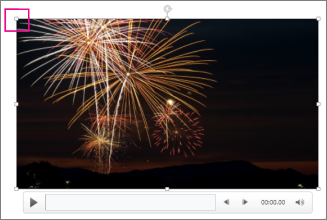注意: 本文已完成其工作,随后将不再使用。 为防止出现“找不到页面”问题,我们将删除已知无效的链接。 如果创建了指向此页面的链接,请删除这些链接,以便与我们一起为用户提供通畅的 Web 连接。
-
在“普通”视图下,单击要嵌入视频作为背景的幻灯片。
-
在“插入”选项卡上的“媒体”组中,单击“视频”下方的箭头。
-
若要插入来自您的计算机或文件共享的视频,请单击“PC 上的视频”。
-
在“插入视频”对话框中,找到并单击要嵌入的视频,然后单击“插入”。
注意: 若要嵌入或链接到来自联机源的视频,请转到在演示文稿中添加和播放视频。
-
如果需要,请单击并拖动视频的角部尺寸控点对其大小进行调整,以适合整个幻灯片背景。